iWork での作業を楽しくするためのハック
Work for Mac は、Pages、Numbers、Keynote などのツールで構成され、Microsoft Office for Apple デバイスと同様に機能します。 Office ほど人気はありませんが、Apple デバイスではうまく機能します。 iWork オフィス スイートに慣れている場合は、レベルアップする時が来ました。 iWork Fun で作業するためのハックを学ぶことで、生産性が向上するだけでなく、作業がより簡単になります。
この投稿では、Pages、Numbers、Keynote での作業を容易にするための高度なハックとテクニックをいくつか紹介しました。
1.オートコレクト設定の変更
オートコレクト機能は、間違いなくコンテンツを作成する素晴らしい方法ですが、イライラすることもあります.独自のデフォルトの辞書に従って物事を変更するため、入力速度が低下する可能性があります.オートコレクト設定をカスタマイズできます:システム環境設定 -> キーボード -> テキストに移動します。 macOS 全体に適用されます。ただし、Pages、Keynote、Numbers などのすべての iWork アプリでこれらの設定を無効にすることができます。これを行うには、[設定] -> [自動修正] に移動します。さらに、テキストを置き換えるカスタム リストを作成できます。
2.スタイルを使用してオブジェクトのルック アンド フィールを変更する:
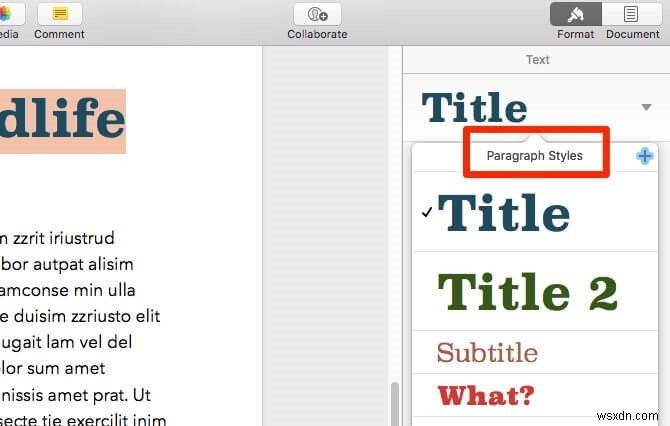
iWork アプリは、形状、フォント、色などの組み合わせで構成され、オブジェクトの外観を変更します。これらのスタイルはすべて、Format Inspector では非表示のままです。利用可能なオプションは、スタイルを変更したいオブジェクトによって異なります.
メディア、テキスト ボックス、および図形の [スタイル] タブが表示されます。テーブル スタイルとチャート スタイルは、それぞれ [テーブル] タブと [チャート] タブに表示されます。
スタイルを使用するには、イメージチェンジしたいオブジェクトを選択し、プリセット スタイルを選択します
3.独自のスタイルを作成
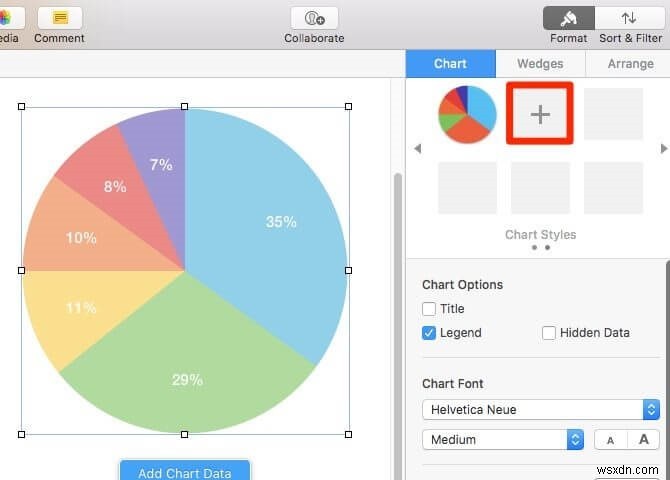
Numbers、Pages、Keynote などの iWork アプリで、スタイルを作成できます。新しく追加するには、スタイルを保存したいオブジェクトを選択し、[フォーマット] -> [詳細設定] -> [スタイルの作成] をクリックします。
文字、段落、およびリストのスタイルを追加する場合は、別の場所に配置する必要があります。スタイル リストの右上隅に表示されます。カスタム スタイルをコピーして、あるドキュメントから別のドキュメントに貼り付けることもできます。そのためには、スタイルをコピーしたいオブジェクトを選択し、[フォーマット] -> [スタイルのコピー] をクリックする必要があります。次に、スタイルを増殖させたいドキュメントで、[フォーマット] -> [スタイルの貼り付け] オプションをクリックします。
4.ハイパーリンクを追加
ハイパーリンクを追加する場合は、リンクを追加するテキストを選択します。 [フォーマット] -> [リンクの追加] メニューに移動します。単語を右クリックして、リダイレクト先のリンクを入力することもできます。
5.ファイルを圧縮
動画や写真を iWork ドキュメントに追加すると、ファイル サイズが大きくなります。オブジェクトをファイルに追加するときと同様に、メディアは元のサイズと解像度で保存されます。圧縮するには、[ファイル] -> [詳細設定] -> [ファイル サイズを縮小] をクリックします。これで、ファイルのサイズがどれだけ縮小されるかを示すメッセージ ボックスが表示されます。削減ボタンをクリックしてプロセスを開始します。
6.言語と地域の設定を変更する
iWork の各ドキュメントの言語と地域の設定を変更できます。これは、ドキュメントの日付、数値、通貨などの表示方法に影響します。
変更するには、[ファイル] -> [詳細設定] -> [言語と地域] をクリックします。システム設定を変更することもできます。[システム設定] -> [言語と地域]
注:既存のデータは変更されませんが、入力された新しいデータは変更された形式で表示されます。
7.ワンクリックでツールを配置
フォーマット インスペクタには、オブジェクトの位置を正確に変更できる [配置] タブが含まれています。あるタブから別のタブに切り替えると、単調になることがあります。より簡単にしたい場合は、ツールを整理して配置する必要があります。 [表示] -> [整列ツールを表示] をクリックします。このようにして、色を調整したり、イメージ ツールを調整したりすることもできます。そのためには、する必要があります。 [表示] -> [オプションを表示] をクリックします
8.オブジェクトをロック
編集中に重要なコンテンツやオブジェクトを失いたくない場合は、それらをロックできます。これを行うには、[アレンジ] -> [オプションのロック] に移動します。一度に 1 つ以上のオブジェクトをロックして、重要なコンテンツを失わないようにすることができます。オブジェクトを移動または編集するためにロックを解除するには、[配置]> [ロック解除] をクリックします。
9.グループ オブジェクト
ドキュメントで作業しているときに、特定のスタイルをグループ オブジェクトに適用して、それらを 1 つのアイテムとして扱いたいとします。オブジェクトをグループ化するには、[配置] -> [グループ化] をクリックします。グループ項目を個別に編集したい場合は、[配置] -> [グループ解除] をクリックしてグループを解除できます。
10.ビュー オプションへのアクセス
ビュー ツールバーは左側の隅にあります。ツールバーは、ルーラー、検索と置換、ルーラーなどで構成されています。さらに、作業している iWork アプリに応じて、特別な機能も利用できます。
したがって、これらは iWork アプリでの作業を簡単にするために使用できるいくつかのハックです。それらを試して、役に立ったかどうかお知らせください。
-
F.lux で夜間の画面のまぶしさを軽減する
たまにはパソコンから離れたほうがいいかもしれません。明るい画面から始めると眼精疲労を引き起こすだけでなく、研究によると、夜遅くまでコンピューターを使用すると睡眠パターンが乱れる可能性があることが示唆されています。ただし、削減することができない場合は、F.lux を試してみてください。 F.lux は、夜間の部屋の照明に合わせて画面のカラー ホワイト バランスを自動的に調整するシンプルなツールです。これにより、画面がまぶしくなりにくくなり、睡眠サイクルを乱す可能性のある夜間のブルーライトへの露出を制限することで、よりよく眠れるようになる可能性があります。 私の知る限り、F.lux が実際
-
Mac の Bluetooth が機能しない - 5 つの簡単なハックを紹介します
Bluetooth が 2000 年代初頭に最初に宣伝されたとき、それはテクノロジー分野におけるまったく新しい革命のようでした。 Bluetooth は、ワイヤレスで 2 つのデバイス間でデータを転送する最も簡単な方法を提供します。 Bluetooth のパワーは、データ転送を可能にするだけでなく、ヘッドフォン、キーボード、マウスなどのデバイスを介したワイヤレス アクセスの実現にも役立つため、まったく魔法のようです。 特にスマートフォンについて言えば、Bluetooth はヘッドフォンのペアリング、データ転送、インターネット接続のテザリングなどのさまざまな機能に役立つ必須コンポーネントである
